Bạn đang đau đầu chưa biết cách lập Gmail như thế nào, hãy để Công nghệ Bách Thắng chúng tôi giúp bạn cách lập Gmail mới miễn phí, dễ dàng theo cách nhanh nhất.
Với một tài khoản Gmail, bạn có thể dễ dàng đăng nhập và sử dụng tất cả các dịch vụ của Google cung cấp như Gmail, Maps, Drive hay phổ biến nhất là Youtube…
có thể bạn đang quan tâm đến dịch vụ thiết kế website cao cấp giải pháp kinh doanh online tốt nhất trên thị trường
Cách lập gmail có lợi ích gì cho bạn?
Trước khi học cách tạo gmail hãy để WBT giúp bạn hiểu hết những lợi ích mà gmail đem lại để bạn sử dụng hiệu quả hơn nhé
- Gửi và nhận thư điện tử dễ dàng, nhanh chóng cho dù ở bất kỳ đâu, bất kỳ thời điểm nào chỉ cần có kết nối internet.
- Sử dụng và đồng bộ với tất cả các dịch vụ của ông lớn Google như: hộp thư điện tử Gmail, Google Map, Google Play,Youtube, Google Plus ( G+), Google Drive…
- Đăng ký các tài khoản một cách trực tuyến trên Facebook, twitter…
- Free 15G lưu trữ vô cùng thoải mái
- Download được các phần mềm tiện ích từ kho ứng dụng Google Play trên Android
Hướng dẫn cách lập gmail miễn phí
Sau đây là cách lập gmail trên máy tính:
B1: Đầu tiên các bạn click vào đây để đăng ký
Giao diện của trang sẽ hiện ra như dưới đây
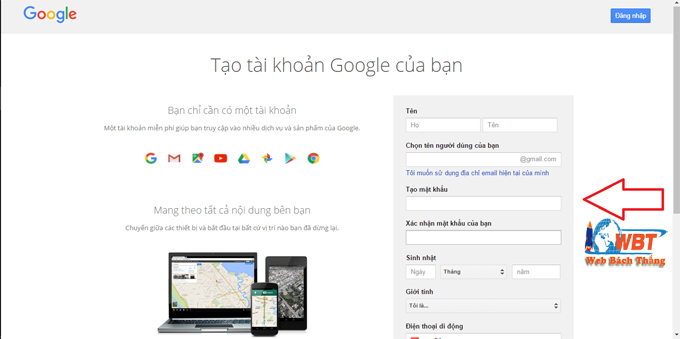
B2: Điền thông tin mà gmail yêu cầu vào các ô
- Tên: Nhập Tên và Họ của bạn. Gmail không phân biệt chữ hoa hay chữ thường, có dấu hay không dấu nên gõ thế nào tùy bạn nhé.
- Chọn tên người dùng của bạn: Nhập tên nick Gmail vào ô này. Tên Gmail có thể sử dụng đa dạng chữ cái, chữ số và phải có từ 6 đến 30 ký tự. Nếu không may gặp thông báo Tên người dùng đó đã được sử dụng ( Tên Gmail đó có người khác đăng ký rồi ) thì Google cũng rất thông minh khi gợi ý cho bạn những cái tên mới
- Tạo mật khẩu & Xác nhận mật khẩu của bạn: Mật khẩu Gmail yêu cầu phải có ít nhất 8 ký tự. Nên sử dụng kết hợp chữ hoa, chữ thường, số và ký tự để có một mật khẩu bảo mật nhất, dễ nhớ nhất. Không nên sử dụng các mật khẩu dễ đoán như 1 đến 8, tên bạn, tên người thân hoặc ngày sinh, số điện thoại…
- Sinh nhật: Cái này không cần phải chính xác. Tuy nhiên theo quy định của Google, nếu đến thời điểm bạn lập Gmail mà bạn chưa đủ 13 tuổi thì không lập được Gmail, nhớ chú ý nhé
- Giới tính ( SEX): Có thể Nam, nữ hay khác hoặc không muốn nói ???
- Điện thoại di động: Nhập số điện thoại của bạn. Theo WBT thấy thì phần này tuy không bắt buộc nhưng nếu sau này bạn có vô tình mất, quên mật khẩu thì có thể dễ dàng lấy lại được thông qua số điện thoại này
- Địa chỉ email hiện tại của bạn: Nhập tài khoản email cũ vào đây. Việc hình thành sự liên kết tài khoản email cũ của bạn và tài khoản Gmail sắp tạo sẽ giúp bạn lấy lại mật khẩu dễ dàng khi quên mất
+++Bạn cần thiết kế website bất động sản ???
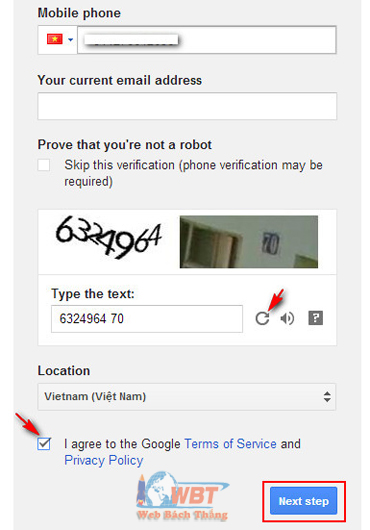
- Một số máy sẽ có thêm ô “Bỏ qua xác minh bước này” ( Skip this verification ): Nếu tích phần này, bạn sẽ phải xác nhận thông tin đăng ký bằng số điện thoại.
- Nhập văn bản: Nhập những số bạn nhìn thấy trong hình phía trên khung này. Nút mũi tên hình tròn bên cạnh để đổi hình khác nếu nhìn không ra, hoặc nhấn hình cái loa bên cạnh để nghe đọc mã xác nhận thay vì phải nhìn
- Sau đó bạn tích vào ô Tôi đồng ý với Điều khoản dịch vụ và Chính sách bảo mật của Google.
Sau khi bạn điền xong các thông tin mà Google yêu cầu, các bạn nhấn nút “Bước tiếp theo”.
B3: Khi Gmail thông báo chào mừng bạn tức là bạn đã thành công và hiện đã là thành viên của google rồi đó
***Bạn có thể tham khảo: cách chọn màu xe ô tô theo mệnh
Nếu bị Gmail yêu cầu xác nhận đăng ký qua điện thoại
CÁC Bạn nhập số điện thoại vào ô Số điện thoại, nhớ tích vào ô Tin nhắn văn bản (SMS) để Gmail gửi mã số xác nhận cho bạn, sau đó nhấn nút Tiếp tục.
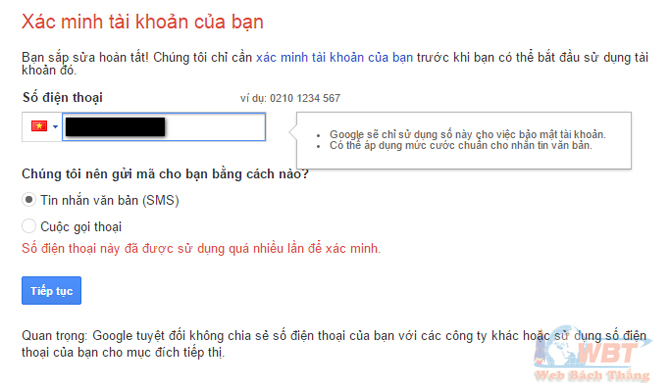
Lúc này có một tin nhắn SMS có chứa mã số xác nhận bao gồm 6 số được gửi đến số điện thoại bạn vừa nhập ở trên. Nhập vào ô Nhập mã xác minh rồi nhấn Tiếp tục.
Nếu mã xác minh chính xác sẽ được chuyển thẳng đến hòm thư Gmail ngay.








